Word修改默认目录格式方法
发布时间:2017-05-26 23:11
相关话题
Microsoft Office Word是微软公司的一个文字处理器应用程序。那么你知道Word修改默认目录格式方法么?接下来是小编为大家收集的Word修改默认目录格式方法,欢迎大家阅读:
Word修改默认目录格式方法
1、首先选中word的默认目录,点击上方的引用——》目录——》插入目录,如图。
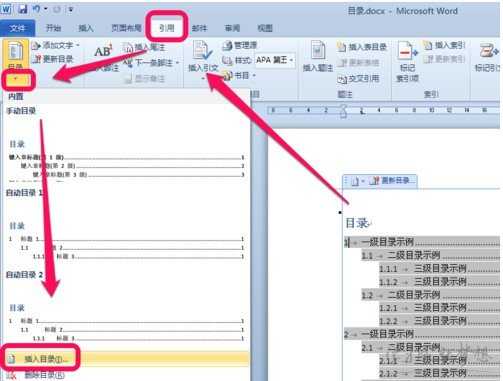
2、插入目录的设置弹出框后,点击右下角的修改,如图。

3、然后看到目录1、2、3,......,选择们需要修改的目录级别,然后点击修改,如图。
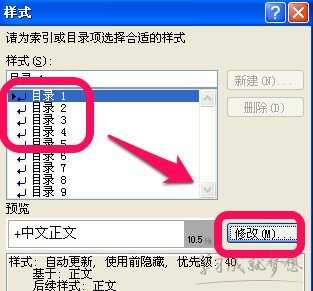
4、进入修改样式页面,可以进行如图所标示的很多字体格式的修改,修改完成后,点击确定即可。
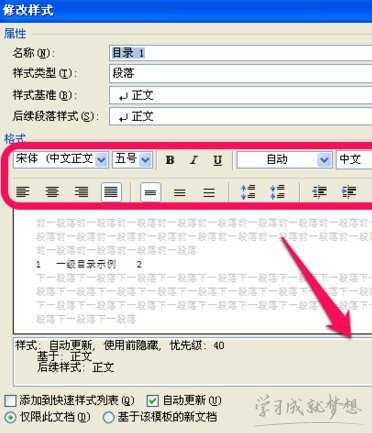
5、更多格式:如果这些还不能满足你的需求,那么可以点击左下角的格式,有更多的字体、段落等格式的设定,如图。
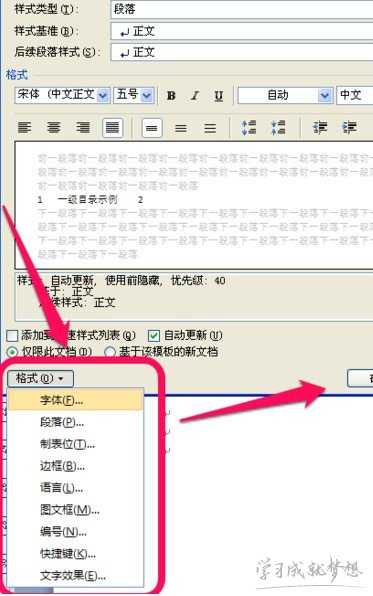
6、对每一级别的目录进行设置修改后,点击确定后,会弹出替换的提示框,点击确定,就把默认的word目录格式替换成自己设置的了。
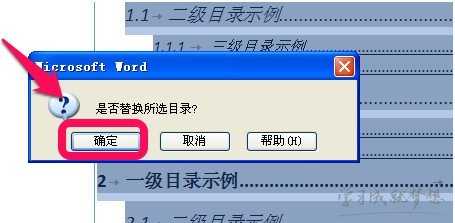
看了“Word修改默认目录格式方法”还想看:
1.word怎么修改默认目录格式
2.word中如何修改默认目录格式
3.word如何修改默认目录格式
4.怎样修改word的默认目录格式

Word修改默认目录格式方法的评论条评论